Synology DS418 User Guide
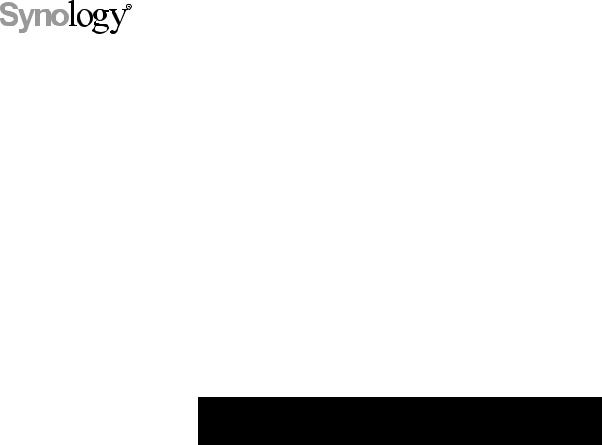
Synology DiskStation DS1019+ 
Guide d'installation matérielle
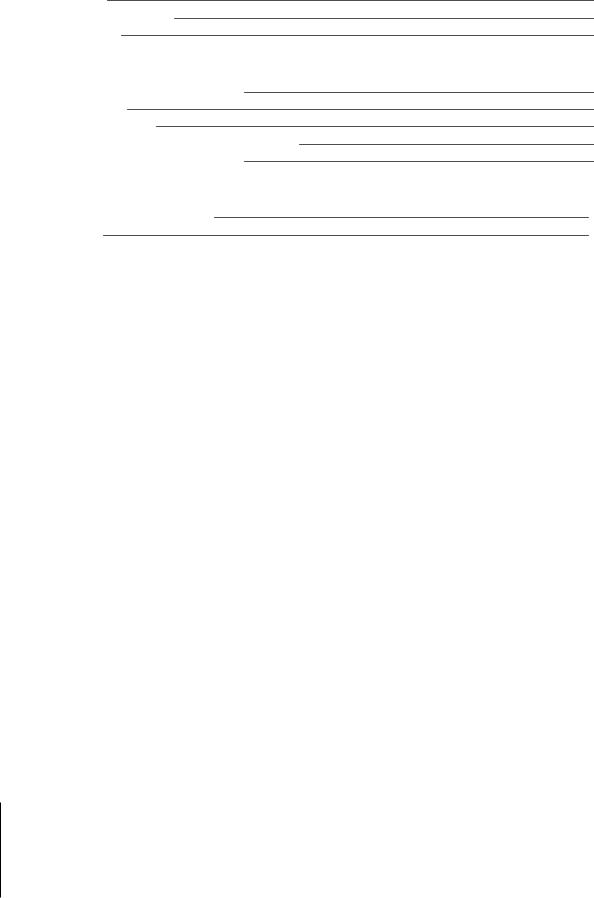
Table des matières
Chapitre 1 : Avant de commencer
Contenu de la boîte |
3 |
Aperçu de Synology DiskStation |
4 |
Consignes de sécurité |
5 |
Chapitre 2 : Installation matérielle
Outils et pièces nécessaires pour l'installation |
6 |
Installation des disques |
6 |
Pour démarrer le DiskStation |
8 |
Remplacement de modules mémoire sur un DiskStation |
8 |
Ajout d'un M.2 NVMe SSD sur un DiskStation |
9 |
Chapitre 3 : Installation de DSM sur le DiskStation
Installation de DSM avec Web Assistant |
11 |
Plus d'informations |
11 |
Annexe A : Caractéristiques
Annexe B : Tableau des voyants à LED
Synology_HIG_DS1019+_20181023
2
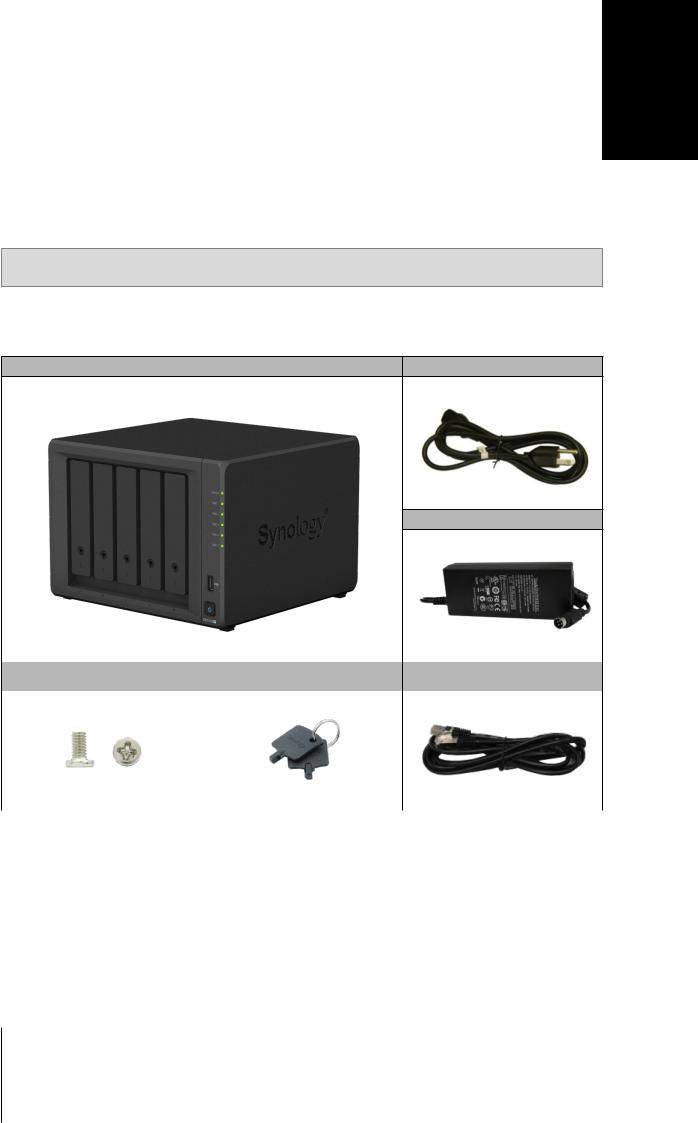
1Chapitre
Avant de commencer
Nous vous remercions d'avoir acheté un produit Synology. Avant d'installer votre nouveau DiskStation, veuillez vérifier le contenu du colis afin de vous assurer que vous avez reçu les éléments ci-dessous. Veillez également à lire attentivement les instructions de sécurité pour éviter de vous blesser ou d'endommager votre DiskStation.
Remarque : Toutes les images ci-dessous sont fournies uniquement à des fins d'illustration et peuvent différer du produit en votre possession.
Contenu de la boîte
Unité principale x 1 |
Cordon d'alimentation secteur x 1 |
Adaptateur secteur CA x 1
24 vis de fixation pour disques durs |
Clé de tiroir à disque dur x 2 |
Câble LAN RJ-45 x 2 |
|
2,5" |
|||
|
|
||
|
|
|
3
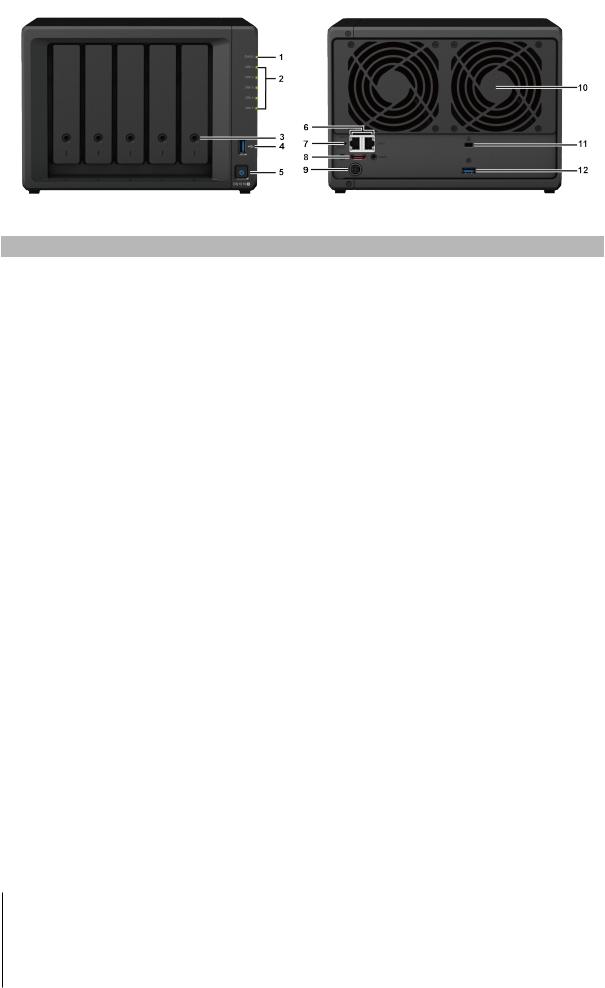
Aperçu de Synology DiskStation
N° |
Nom de l'élément |
Emplacement |
Description |
|
|
|
|
|
|
1 |
Voyant d'état |
|
Affiche l'état du système. Pour plus de renseignements, voir « Annexe |
|
|
B : LED Indicator Table ». |
|||
|
|
|
||
|
|
|
|
|
2 |
Voyant du disque |
|
Affiche l'état du disque installé. Pour plus de renseignements, voir |
|
|
« Annexe B : LED Indicator Table ». |
|||
|
|
|
||
|
|
|
|
|
3 |
Verrou de tiroir à disque |
|
Verrouiller ou déverrouiller les tiroirs à disque dur. |
|
dur |
Face avant |
|||
|
|
|||
4 |
Port USB 3.0 |
|
Connectez ici des disques externes ou d'autres périphériques USB à |
|
|
votre DiskStation. |
|||
|
|
|
||
|
|
|
1. Appuyez pour mettre le DiskStation sous tension. |
|
5 |
Bouton d'alimentation |
|
2. Pour éteindre le DiskStation, appuyez de manière prolongée sur le |
|
|
bouton d'alimentation jusqu'à ce que vous entendiez un « bip » et |
|||
|
|
|
||
|
|
|
que le voyant d'alimentation commence à clignoter. |
|
6 |
Port LAN |
|
Connectez les câbles réseau ici. |
|
|
|
|
|
|
|
|
|
1. Appuyez et maintenez jusqu'à ce que vous entendiez un bip pour |
|
|
|
|
restaurer l'adresse IP par défaut, le serveur DNS, et les mots de |
|
7 |
Bouton RESET |
|
passe pour le compte admin. |
|
|
2. Appuyez de manière prolongée jusqu'à ce que vous entendiez un bip, |
|||
|
|
|
puis appuyez et maintenez à nouveau jusqu'à ce que vous entendiez |
|
|
|
|
trois bips pour remettre le DiskStation en état « Non installé », afin de |
|
|
|
|
pouvoir réinstaller DiskStation Manager (DSM). |
|
8 |
Port eSATA |
Face arrière |
Connectez ici des disques externes SATA ou une unité d'expansion |
|
|
Synology1 au DiskStation. |
|||
9 |
Port d'alimentation |
|
Connectez l’adaptateur d'alimentation secteur ici. |
|
|
|
|
|
|
10 |
Ventilateur |
|
Élimine l'excès de chaleur et refroidit le système. Si le ventilateur ne |
|
|
fonctionne pas correctement, le DiskStation émet un bip. |
|||
|
|
|
||
|
|
|
|
|
11 |
Fente de sécurité |
|
Fixez un verrou de sécurité Kensington ici. |
|
Kensington |
|
|||
|
|
|
||
12 |
Port USB 3.0 |
|
Connectez ici des disques externes ou d'autres périphériques USB à |
|
|
votre DiskStation. |
|||
|
|
|
1 Pour plus d'informations sur l'unité d'extension Synology prise en charge par votre DiskStation, veuillez visiter www.synology.com.
4 Chapitre 1 : Avant de commencer
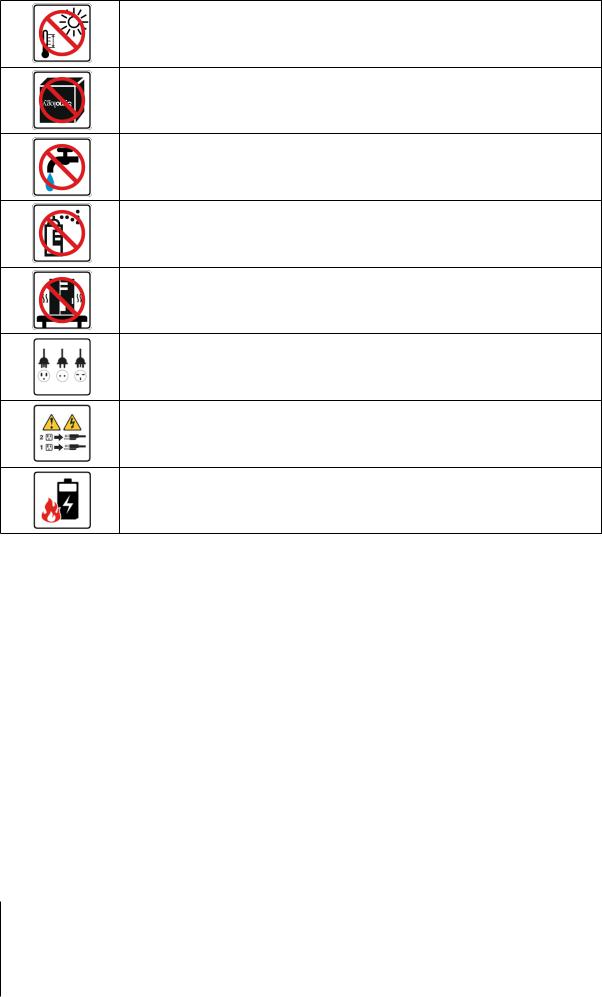
Consignes de sécurité
Évitez l'exposition directe à la lumière solaire ou la proximité avec des produits chimiques. Assurezvous que l'environnement ne change pas brusquement de température ou d'humidité.
Placez toujours le produit avec le côté droit dirigé vers le haut.
Ne pas placer près de liquides.
Avant de nettoyer, débranchez d'abord le cordon d'alimentation. Essuyez l'appareil avec des serviettes en papier humides. N'utilisez pas de produits chimiques ou de nettoyants en aérosol.
Afin d'éviter de faire tomber l'unité, ne la placez pas sur des chariots ou des surfaces instables.
Le cordon d'alimentation doit être branché sur une prise secteur correspondant à la tension appropriée. Assurez-vous que la tension CA fournie est correcte et stable.
Pour mettre l'appareil complètement hors tension, assurez-vous que tous les cordons d'alimentation sont débranchés de la source d'alimentation.
Risque d'explosion si la batterie est remplacée par un type incorrect. Éliminez les batteries usagées de façon appropriée.
5 Chapitre 1 : Avant de commencer
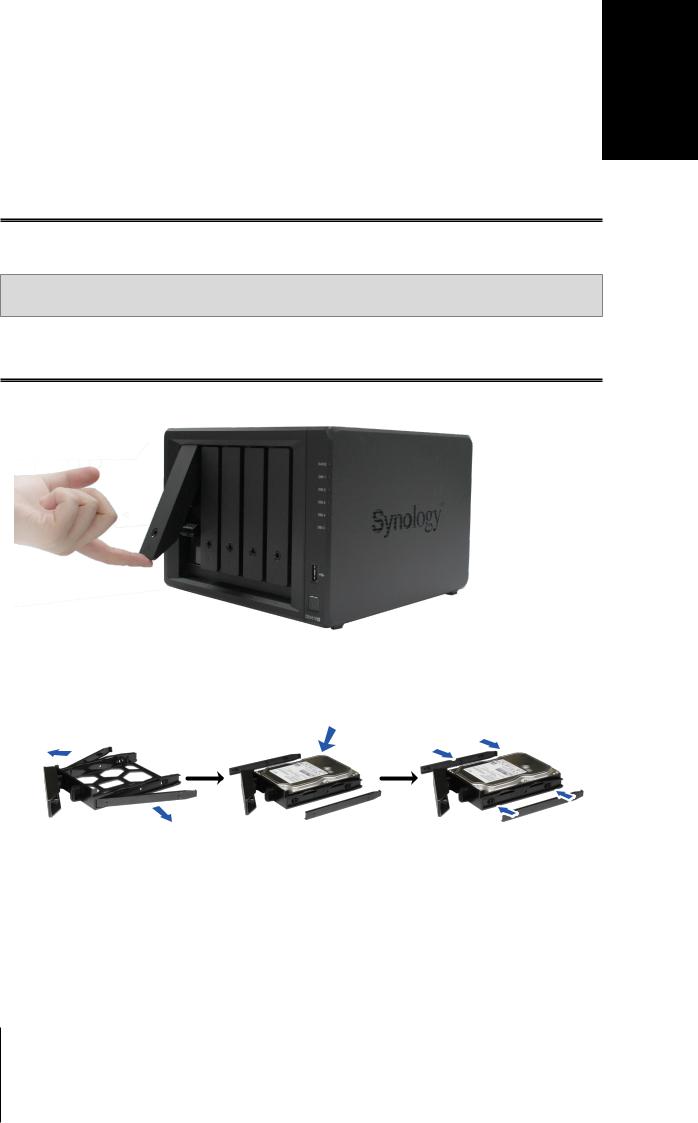
2Chapitre
Installation matérielle
Outils et pièces nécessaires pour l'installation
•Un tournevis (uniquement pour les disques de 2,5")
•Au moins un disque dur SATA de 3,5” ou 2,5” (Consultez www.synology.com pour connaître les modèles de disques durs compatibles.)
Avertissement : Si vous installez un disque dur qui contient des données, le système formate le disque et efface toutes les données existantes. Veuillez sauvegarder les données importantes avant l'installation.
Installation des disques
1 Tirez vers l'extérieur la baie dans laquelle vous allez installer le disque.
2Chargez les disques durs dans les tiroirs.
•Pour les disques durs 3.5" : Retirez les panneaux de fixation sur les côtés du plateau de disque dur. Placez le disque dans le tiroir à disque dur. Puis insérez les panneaux de fixation pour mettre le disque dur en place et le fixer.
6
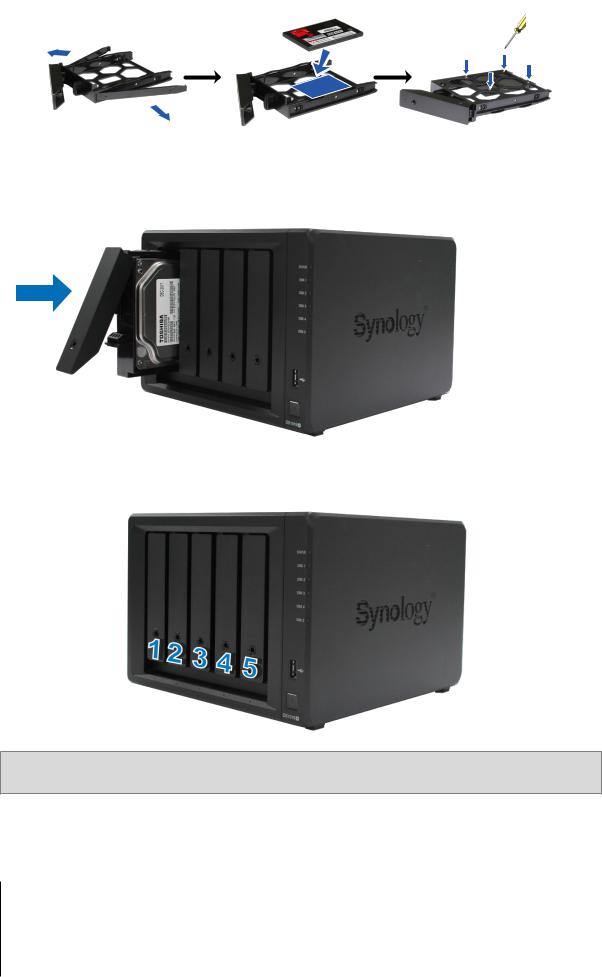
•Pour les disques durs 2.5" : Retirez les panneaux de fixation sur les côtés du plateau de disque dur et rangez-les dans un endroit sûr. Placez le disque dur dans la zone bleue (illustrée ci-dessous) du tiroir à disque dur. Retournez le tiroir (haut/bas) et serrez les vis pour bien fixer le disque en place.
3Insérez les plateau à disque dur dans la baie vide et poussez-le jusqu'à ce que vous entendiez un déclic lorsque le plateau est en place.
4Répétez les étapes ci-dessus pour monter les autres disques durs que vous avez préparés.
5Les disques sont numérotés selon le schéma ci-dessous :
Remarque : Si vous voulez créer un volume RAID, il est recommandé d'installer des disques durs de même taille pour optimiser l'utilisation de la capacité de disque.
7 Chapitre 2 : Installation matérielle
